Künstliche Intelligenz ist ein Konzept, das in den letzten Monaten ziemlich viel herumgeworfen wurde. Mit dem Markteintritt von KI-Chatbots wie ChatGPT haben sich die Dinge nur noch weiter aufgeheizt. KI ist jedoch nicht neu, da Sprachassistenten wie Siri schon seit geraumer Zeit hier sind. Die meisten werden jedoch zustimmen, dass Siri nicht viel Intelligenz in ihr künstliches Gehirn packt. Aber was wäre, wenn ich Ihnen sagen würde, dass Sie das Beste aus beiden Welten kombinieren und ChatGPT tatsächlich dazu bringen können, mit Siri auf Ihrem iPhone zu arbeiten? Auch wenn es unmöglich klingt, ist es einfach, dies zu tun. Lesen Sie weiter, während wir Ihnen zeigen, wie Sie ChatGPT mit Siri auf Ihrem iPhone verwenden.
Inhaltsverzeichnis
Holen Sie sich ChatGPT auf Ihr iPhone (2023)
Der Prozess selbst zur Verwendung von ChatGPT mit dem Siri-Sprachassistenten Ihres iPhones ist einfach. Es gibt jedoch bestimmte Anforderungen und Links, die Sie benötigen. Stellen Sie also sicher, dass Sie alle haben, bevor Sie fortfahren.
Anforderungen, damit ChatGPT mit Siri funktioniert
1. Siri ChatGPT-Verknüpfung
Die Integration von ChatGPT in Siri funktioniert über eine praktische Verknüpfung, die auf Ihrem iPhone ausgeführt wird. Daher ist es notwendig, die Siri-Verknüpfung herunterzuladen. Die Verknüpfung mit dem Namen Siri Pro stammt von YouTuber Tim Harris. Während die Verknüpfung Siri Pro heißt, können Sie sie jederzeit umbenennen, wie Sie möchten. Laden Sie zunächst Siri Pro herunter (Erhalten)-Verknüpfung, aber führen Sie sie noch nicht aus. Lesen Sie nach dem Herunterladen weiter.
2. ChatGPT-API-Schlüssel
Um die Dienste von ChatGPT erfolgreich mit Siri auf Ihrem iPhone zu nutzen, müssen Sie dessen API verwenden. Auf den API-Schlüssel von ChatGPT können Sie über Ihr OpenAI-Konto zugreifen. Um das zu bekommen, gehen Sie zu OpenAI-API-Schlüssel Seite und melden Sie sich bei Ihrem Konto an. Hier sehen Sie die Option „Neuen geheimen Schlüssel erstellen“. Klicken Sie darauf, um einen API-Schlüssel zur Verwendung mit Siri Pro zu generieren.
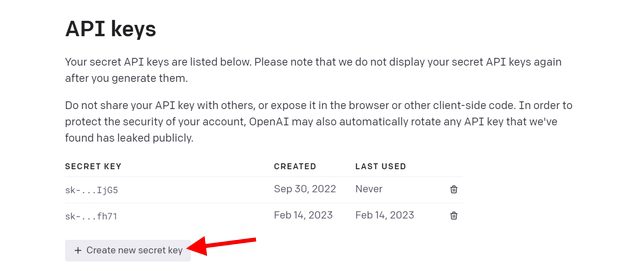
Kopieren Sie anschließend den OpenAI-API-Schlüssel. Denken Sie daran, dass Sie nach dem Kopieren des Schlüssels und dem Schließen des Popup-Fensters denselben API-Schlüssel nicht erneut kopieren können. Bewahren Sie es also an einem sicheren Ort auf.
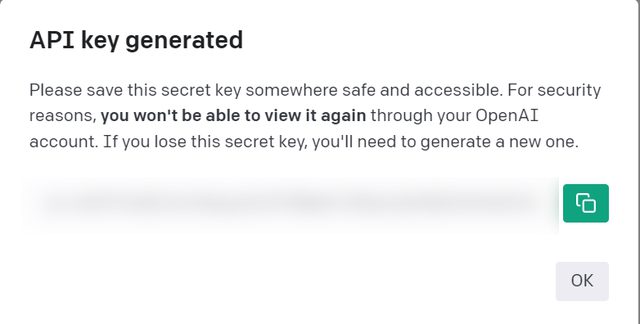
Sie können diese Website auch auf Ihrem iPhone öffnen, um den API-Schlüssel zu generieren und in Ihre Zwischenablage zu kopieren. Wenn Sie kein OpenAI-Konto haben, können Sie eines erstellen Hier und besuchen Sie dann den obigen Link.
So richten Sie ChatGPT mit Siri auf Ihrem iPhone ein und verwenden es
Nachdem Sie die Siri Pro-Verknüpfung heruntergeladen und den API-Schlüssel kopiert haben, ist es an der Zeit, die Siri-Verknüpfung zum Laufen zu bringen und sie in Aktion zu sehen:
1. Öffnen Sie die Kurzbefehle-App, um auf den heruntergeladenen Siri Pro-Kurzbefehl zuzugreifen.
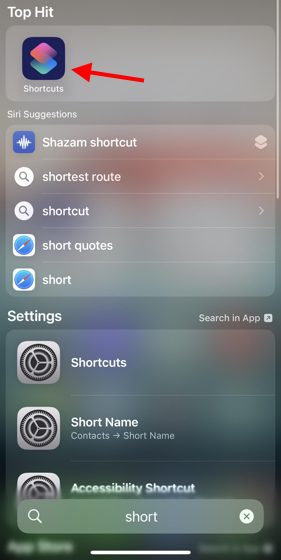
2. Hier finden Sie die Siri Pro-Verknüpfung. Tippen Sie auf das Ellipsen-Symbol (drei Punkte), um die Einstellungen der Verknüpfung zu öffnen. Hinweis: Wir haben die Siri-Verknüpfung auf unserem iPhone von Siri Pro in Siri Bro umbenannt.
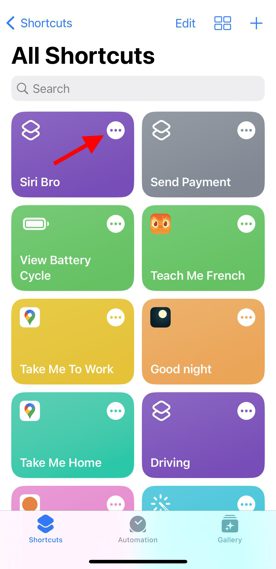
3. Unter dem zweiten Dialogfeld mit dem Titel „Text“ sehen Sie die Meldung – „ChatGPT-API-Schlüssel hier einfügen“. Fügen Sie hier Ihren zuvor kopierten API-Schlüssel ein und tippen Sie oben rechts auf „Fertig“.
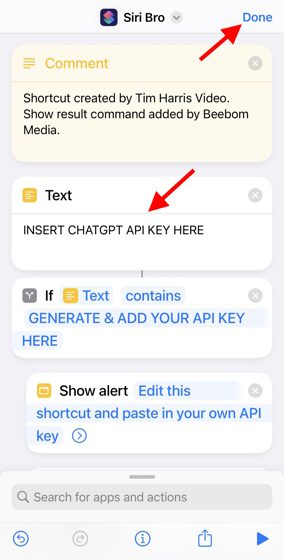
4. Und Sie sind fertig! ChatGPT wurde jetzt mit Siri auf Ihrem iPhone integriert. Du kannst den Shortcut aufrufen, indem du entweder auf Siri Pro in der Shortcuts-App tippst oder Hey Siri sagst, gefolgt vom Namen des Shortcuts (Bro, Pro oder dein eigener umbenannter Titel). Wie Sie unten sehen können, habe ich ChatGPT Siri gebeten, eine zweitägige Reise nach London zu planen, und es hat genau geantwortet.
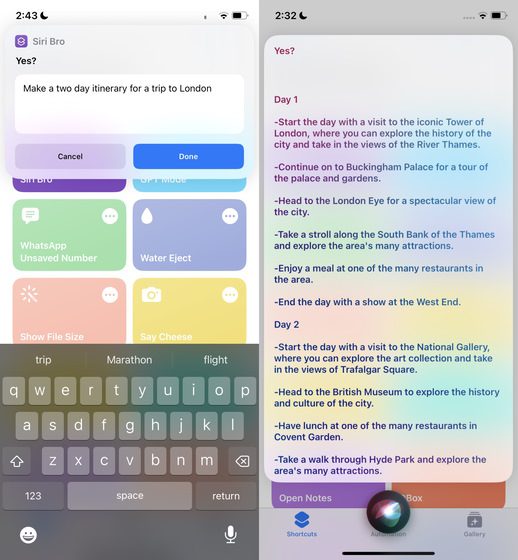
Denken Sie jedoch daran, dass die Verknüpfung möglicherweise nicht immer funktioniert, je nachdem, ob der ChatGPT-Server ausgelastet ist oder ganz ausgefallen ist. Meiner Erfahrung nach funktionierte es jedoch die meiste Zeit ohne Probleme.
Häufig gestellte Fragen
Ich habe alle oben genannten Schritte befolgt, aber die Verknüpfung gibt keine Antwort. Was kann ich tun?
Wie oben erwähnt, hängt die Fähigkeit von ChatGPT Siri, auf Ihrem iPhone ausgeführt zu werden, von der aktuellen Serverlast auf dem KI-Chatbot selbst ab. Wenn ChatGPT selbst überlastet ist, besteht eine hohe Wahrscheinlichkeit, dass die Verknüpfung keine Antwort gibt. Warten Sie ein oder zwei Stunden und führen Sie die Verknüpfung erneut aus.
Ist diese Methode für Android verfügbar?
Ab sofort ist ChatGPT für Siri nur für iOS verfügbar. Da dies auf der Shortcut-App des iPhones basiert, müssen wir noch eine ähnliche Methode für Android-Fanboys entdecken. Seien Sie jedoch versichert, dass wir Sie auf dem Laufenden halten, wenn wir auf etwas stoßen.
Die Verknüpfung fordert mich immer wieder auf, zuerst Ihren API-Schlüssel hinzuzufügen. Was kann ich tun?
Als Fehler bedeutet das, dass Sie Ihren ChatGPT-API-Schlüssel noch nicht richtig hinzugefügt haben. Ohne dies kann die Verknüpfung nicht mit dem Server kommunizieren. Um den ChatGPT-API-Schlüssel hinzuzufügen, folgen Sie der Frage unten oder dem Abschnitt oben im Artikel.
Wie erhalte ich einen ChatGPT-API-Schlüssel?
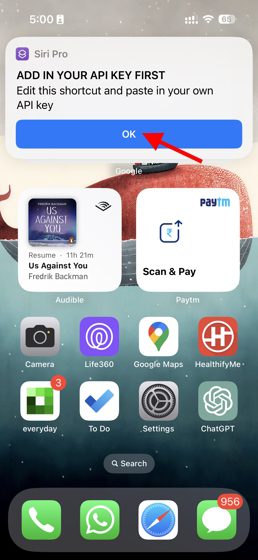
Wie oben erwähnt, können Sie den API-Schlüssel für ChatGPT von der offiziellen Website von OpenAI erhalten. Dazu benötigen Sie jedoch ein Konto bei dem Unternehmen. Befolgen Sie unsere obigen Schritte, um zu beginnen.
Konvertieren Sie Siri mit diesen Schritten in ChatGPT
Wir wünschen Ihnen viel Spaß beim Herumspielen mit ChatGPT mit Siri auf Ihrem iPhone. Um noch mehr Nutzen daraus zu ziehen, sehen Sie sich diese coolen Dinge an, die Sie mit ChatGPT machen können. Wenn Sie es vorziehen, eine mobile App zu verwenden, um auf den KI-Chatbot auf Ihrem Telefon zuzugreifen, erfahren Sie, wie Sie ChatGPT auf Android und iOS verwenden. Haben Sie Probleme mit Siri Pro? Schreiben Sie Ihre Fragen in die Kommentare unten.

